
O Quick Start precisa de Wi-Fi para funcionar corretamente? Aqui está a resposta!

"O Quick Start requer dados/Wi-Fi? Olá! Comprei um novo iPhone hoje - estou muito feliz com isso! No entanto, fiz a transferência de telefone para telefone do Quick Start na loja e percebi que meu telefone antigo era não estava conectado ao Wi-Fi da loja como estava, PREsumo que não, porque o novo telefone não estava conectado ao Wi-Fi/dados no momento, mas só quero alguma garantia externa. que eu não acumulei um monte de taxas de dados..."
- do Reddit
Para usuários que desejam transferir dados rapidamente de um iPhone antigo para um novo , o Quick Start é um recurso muito conveniente. Esta função pode transferir automaticamente uma grande quantidade de dados, eliminando o incômodo de backup e restauração manuais. No entanto, muitos usuários encontram uma pergunta comum ao usar o Quick Start: O Quick Start precisa de Wi-Fi para funcionar corretamente? Este artigo se aprofundará em como funciona o recurso Quick Start e fornecerá respostas para essa pergunta.
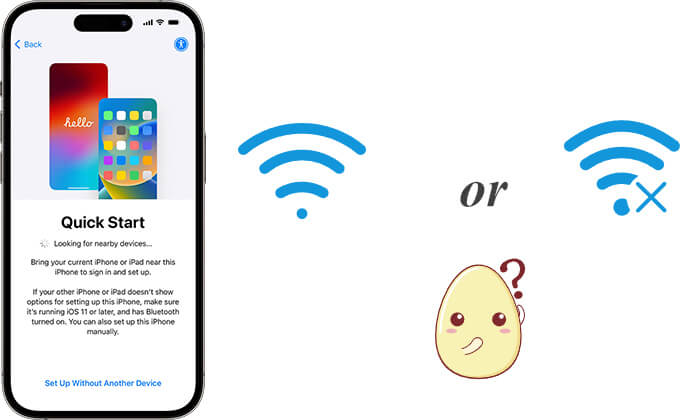
Quick Start é um recurso conveniente introduzido pela Apple, projetado para ajudar os usuários a migrar dados rapidamente durante a configuração de um novo dispositivo. Quando os usuários aproximam o novo dispositivo do antigo, o Quick Start o detecta automaticamente e oferece opções de transferência de dados. Os usuários simplesmente seguem as instruções na tela para transferir rapidamente contatos , fotos, aplicativos e muito mais para o novo dispositivo. Esse recurso torna a configuração do dispositivo mais simples e eficiente, economizando tempo dos usuários. ( O Quick Start transfere tudo ?)
O Apple Quick Start requer Wi-Fi? Na verdade, o Quick Start não requer Wi-Fi externo, pois pode usar conexões ponto a ponto (Wi-Fi local ou Bluetooth). No entanto, é necessário acesso à Internet para concluir os downloads do aplicativo. Aqui está uma análise detalhada:
1. Emparelhamento via Near Field Communication (NFC)
Na fase inicial do Quick Start, o emparelhamento de dispositivos depende principalmente de NFC, permitindo operações sem Wi-Fi. Os usuários simplesmente precisam colocar os dois dispositivos próximos um do outro para iniciar a transferência de dados.
2. Requisitos de rede durante a transferência de dados
No estágio formal de transferência de dados, o Quick Start usa uma conexão sem fio ponto a ponto entre dispositivos, em vez de depender de um roteador Wi-Fi. Portanto, a transferência básica de dados não requer uma conexão Wi-Fi. No entanto, se você estiver transferindo dados de aplicativos ou precisar baixar arquivos de backup do iCloud , uma conexão Wi-Fi pode ser necessária, especialmente se houver muitos aplicativos ou arquivos grandes envolvidos.
3. Requisitos de atualização do sistema
Após a conclusão da transferência de dados, se o novo dispositivo exigir uma atualização do sistema ou instalação das versões mais recentes do aplicativo, ele solicitará que você se conecte ao Wi-Fi para fazer download. Isso ocorre porque a maioria dos arquivos de atualização iOS são grandes e o sistema normalmente requer Wi-Fi para concluir esses downloads para evitar o uso excessivo de dados móveis.
Agora vamos ver como acessar o Quick Start no seu iPhone para configurar seu novo dispositivo. Aqui está um guia simples para transferir dados de um iPhone para outro usando o Quick Start:
Passo 1. Ligue o seu novo iPhone e coloque-o próximo ao iPhone antigo. A tela de início rápido aparecerá no seu dispositivo antigo. Use seu ID Apple para configurar o novo iPhone e toque em “Continuar”.
Passo 2. Uma animação aparecerá no seu novo iPhone. Aponte seu iPhone antigo para ele, alinhando a animação no visor.

Etapa 3. Ao ver o prompt "Concluir no novo iPhone", digite a senha do seu iPhone antigo no novo. Siga as instruções na tela para configurar o Touch ID ou Face ID em seu novo dispositivo.
Passo 4. Quando a opção “Transferir do iPhone” aparecer, toque em “Continuar” para iniciar a transferência de dados do seu iPhone antigo para o novo.

Se o seu Quick Start não funcionar ou se você preferir a transferência USB, Coolmuster Mobile Transfer é uma ótima alternativa. É uma ferramenta profissional de transferência de dados que não apenas oferece suporte à transferência de dados entre dispositivos iOS , mas também permite transferências entre plataformas entre dispositivos iOS e Android .
Destaques da Coolmuster Mobile Transfer :
Veja como transferir dados de iPhone para iPhone sem Quick Start usando Mobile Transfer:
01 Baixe e instale a versão correta da ferramenta em seu computador. Abra o programa e conecte os dois iPhones ao computador usando cabos USB.
02 Desbloqueie seus dispositivos e toque em "Confiar" quando solicitado. Você verá então a interface de conexão na ferramenta.

03 Selecione os dados que deseja transferir da interface e clique em “Iniciar cópia” para iniciar o processo de transferência.

Tutorial em vídeo:
Quick Start é uma ferramenta conveniente de migração de dados do iPhone que permite principalmente transferências sem a necessidade de Wi-Fi. No entanto, uma conexão Wi-Fi ainda é necessária para baixar arquivos de backup do iCloud ou realizar atualizações do sistema. Se você precisar de uma ferramenta de transferência de dados mais flexível que não dependa de Wi-Fi, considere experimentar Coolmuster Mobile Transfer . Oferece transferências estáveis e suporta operações multiplataforma, tornando-se a escolha preferida de muitos usuários.
Artigos relacionados:
A mudança para iOS precisa de Wi-Fi? Resolvendo quebra-cabeças e dominando a transferência de dados
Quanto tempo para transferir dados do iPhone para o iPhone 15/16? Descubra aqui
O Smart Switch precisa de Wi-Fi para enviar dados? É possível enviar dados sem Wi-Fi?
Como transferir iPhone para iPhone após configuração de 4 maneiras confiáveis





